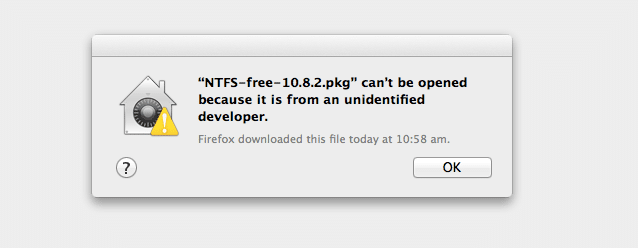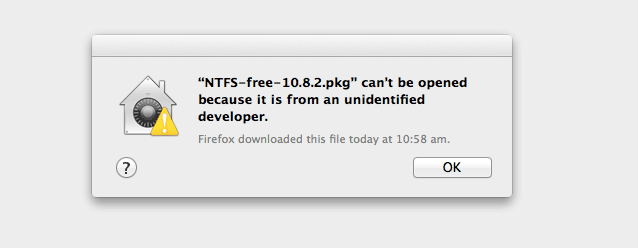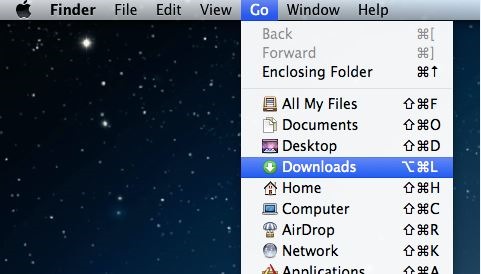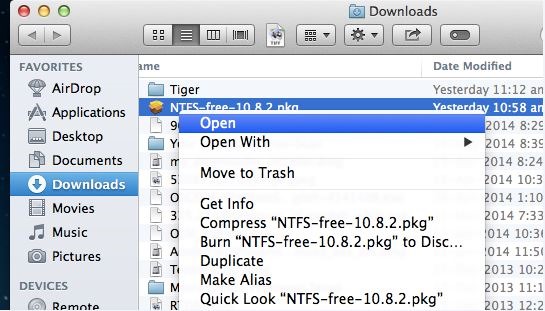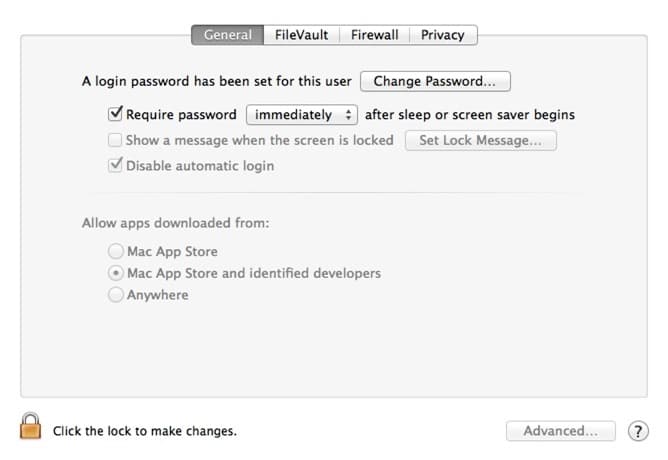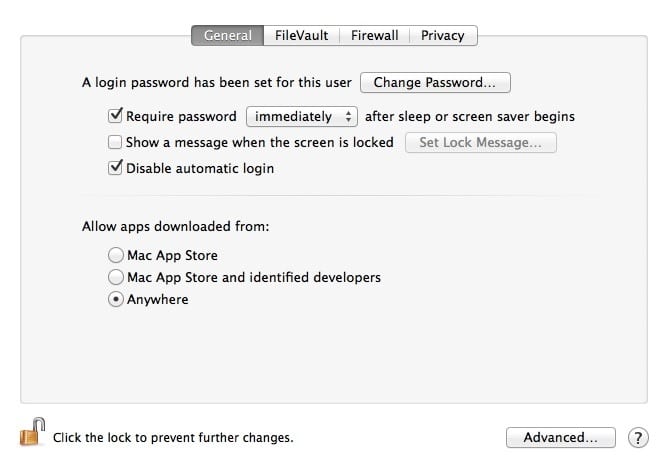Хотя у меня есть MacBook Air середины 2012 года, я использую его очень редко. На данный момент я установил несколько приложений, большинство из которых я установил — это приложения, загруженные из официального магазина.
У меня установил Windows 8.1 на этот MacBook Air , и всякий раз, когда я включаю этот прекрасный ноутбук, я загружаюсь в Windows, чтобы обновить антивирус и другие программы. Сегодня утром, когда мне было Составляем 5 полезных бесплатных инструментов для пользователей двойной загрузки , я решил установить NTFS Free для Mac OS X, бесплатную программу, которая позволяет читать и записывать на USB-накопитель NTFS из Mac OS X.
После загрузки приложения со страницы разработчика я запустил приложение, надеясь, что оно запустит установку, но получил диалоговое окно с ошибкой, в котором говорилось, что «NTFS free.pkg невозможно открыть, поскольку он взят из неизвестный разработчик». Как вы, вероятно, знаете, версии Windows 8 и выше также включают аналогичную функцию под названием СмартЭкран , которая пытается блокировать менее известные программы. Но в Windows 8/8.1 вы можете просто нажать «Подробнее», а затем нажать кнопку «Выполнить в любом случае», чтобы продолжить установку или запуск программы.
Согласно базе знаний Apple, последние версии Mac OS X включают функцию GateKeeper, которая с настройками по умолчанию позволяет запускать приложения, загруженные из магазина приложений Mac и только идентифицированных разработчиков. Это означает, что приложения, загруженные от идентифицированных разработчиков, будут заблокировано с настройками по умолчанию.
Хотя это хорошая идея для защиты вашего Mac, не все приложения от неизвестных разработчиков являются вредоносными, и большинство из них безопасно устанавливать и использовать.
В этом руководстве мы покажем вам, как запустить приложение, если при попытке запустить приложение, загруженное из Интернета, вы видите надпись «Невозможно открыть, поскольку оно принадлежит неизвестному разработчику».
Запускать приложения, загруженные от неизвестного разработчика, в обход GateKeeper
Шаг 1. Перейдите в папку «Загрузки».
Шаг 2. Щелкните правой кнопкой мыши файл приложения, которое вы хотите запустить, и выберите «Открыть». Вот и все! Сейчас вы не увидите приведенное выше сообщение!
Настройте GateKeeper, чтобы разрешить загрузку приложений откуда угодно
Если вы часто устанавливаете приложения, загруженные из Интернета, и хотите полностью отключить эту функцию GateKeeper, вот как это сделать.
Шаг 1. Откройте системные настройки. Его можно открыть, щелкнув меню с логотипом Apple, а затем выбрав «Системные настройки».
Шаг 2. Нажмите Безопасность и конфиденциальность.
Шаг 3. Перейдите на вкладку Общие. Под опцией «Разрешить загрузку приложений из» выберите Везде. Если опция неактивна, нажмите кнопку «Заблокировать», расположенную в левом нижнем углу окна, чтобы внести изменения. Введите пароль своей учетной записи, если вас попросят это сделать.
Выбрав вариант «Везде», еще раз щелкните значок замка, чтобы предотвратить дальнейшие изменения. Вот и все! С этого момента вы не будете видеть это сообщение при попытке запустить приложения, загруженные от неизвестных разработчиков.